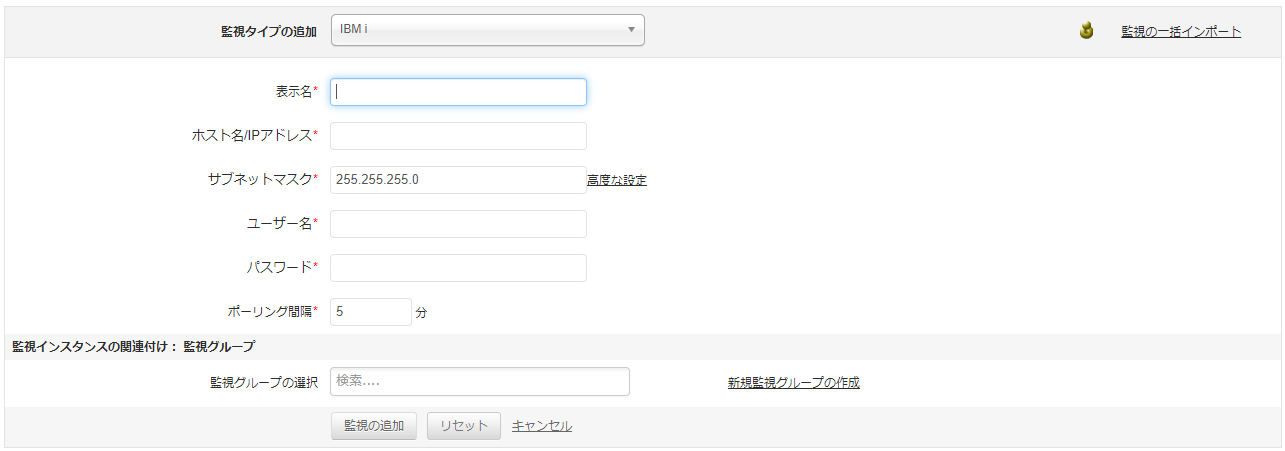IBM i 監視
新規IBM i監視を作成するには
新規監視追加の前に前提条件をこちらからご確認ください。
REST APIを使用して新規監視追加する場合はこちらをご参照ください。
- [新規監視]をクリックします。
- サーバーカテゴリの[IBM i]を選択します。
- IBM i監視の表示名を指定します。
- ホスト名/IPアドレスを指定します。
- サブネットマスクを指定します。
- ユーザー名を指定します。
- [ポーリング間隔(分)]を指定します。
- Enterprise EditionのAdminサーバーから監視を新規追加する場合は、Managedサーバーを選択してください。
- コンボボックスから、関連付ける監視グループを選択します(任意項目)。1つの監視は複数グループに関連付け可能です。
- [監視の追加]をクリックします。これによりネットワークからIBM iを検出し、監視が始まります。
- ホスト内のリソースが既に監視されていると、ホスト側も自動ディスカバリされる場合があります。このデフォルト設定を無効にするには、グローバル設定をご利用ください。
- Applications Managerがホスト リソースのディスカバリの際に必要とする項目については、各サーバーOSの監視方式解説も参照ください。
- Applications ManagerをWindowsマシンで実行している場合は、あらゆるタイプのホストを監視できます。
Applications ManagerをLinuxマシンで実行している場合は、SNMPエージェントが実行されている環境でのみWindows監視が可能です(WMI監視ができないため)。 - Linuxにはどのユーザーもログインできますが、Windowsにログインできるのは管理者のみです。
監視対象のパラメーター
可用性タブでは、過去24時間か30日の可用性履歴がわかります。パフォーマンス タブでは、過去24時間か30日のステータスとイベントを表示します。補助記憶域プールの利用率(%)、プロセッシング ユニット利用率(%)、サインオン中のユーザー数、サーバー応答時間も提示対象です。それぞれの属性で、ヒート チャート レポートがご利用いただけます。リスト ビューでは、一括管理設定を実行できます。リストにあるそれぞれの監視をクリックすると、次の情報が提示されます。
IBM AS/400・iSeriesで監視する属性は、Applications Managerでは次のタブに分類されています。
概要
| パラメーター | 説明 |
|---|---|
| サーバー スナップショット | サーバー スナップショットでは、現在のサーバーの補助記憶域プール利用率(%)、プロセッシング ユニット利用率(%)、恒久アドレス利用率(%)、一時アドレス利用率(%)、対話的パフォーマンス利用率(%)を示します。 ASP利用率:ASP(補助記憶域プール:Auxiliary Stotage Pool)とは、システムが利用できるハード ディスク容量を指します。値はシステムASPのみを反映したものであり、複数ASPをシステムに設定していると、思いがけぬ値が出ることがあります。Applications Managerが示すのも、利用中のシステムASPのディスク容量です。値が90%を超えると、システム ダウンの恐れがあります。80%であっても、AS/400サーバーのパフォーマンス低下が始まります。80%の段階でアラートを設定しておけば、トラブルが顕在化する前の予兆の段階で、問題解決をスタートできます。 恒久アドレスと一時アドレスの利用率(%):Applications Managerは、恒久アドレスと一時アドレス双方の利用率を示します。これらは、それぞれAS/400で作成する恒久オブジェクトと一時オブジェクトのシステム アドレスを示しています。値にばらつきがあると、AS/400でオブジェクトの作成と破壊が高速で発生している可能性があります。これはサーバーのパフォーマンスに影響することがあります。 |
| システム ステータス | ASP利用率(%)、ディスク利用率、プロセッシング ユニット利用率(%)、恒久アドレスと一時アドレスの利用率(%)の値と正常性を表示します。 |
| 履歴 | 最新6時間の可用性履歴とパフォーマンス履歴を、棒グラフで示します。 |
| 監視情報 | AS/400・iSeriesサーバーの一般情報を表示します。情報には、サーバー名、サーバーの現在の正常性、タイプ、システム モデル、システム シリアル、最新ポーリング値などがあります。セキュリティ レベル、バージョン番号、前回のシステム終了、自動装置設定、システム コンソール、ジョブ メッセージ キューの初期サイズ、ジョブ メッセージ キュー最大サイズ、スプール制御初期サイズ、最大許容ジョブ、パスワード有効日数、クエリ処理時間上限など、システム設定詳細もわかります。 |
| ジョブ数 | AS/400・iSeriesサーバーで実行中のジョブの数を、ジョブ タイプごとに示します。情報は円グラフで、全体にしめるそれぞれのジョブ タイプを打ち分けを、区別しやすいよう表示しています。デフォルトで表示するのは、次のサービス ジョブの数です。
|
| ディスク利用率 | システムが利用しているハード ディスク容量を表示し、ピーク値、現状値、ディスク パーティションのステータス更新を行います。ディスク パーティションは、WindowsではC:やD:などのドライブ文字、Linuxでは/homeなど、一般的なホームディレクトリも含めて表示します。 |
| システム情報 | 共有プロセッシングプール情報、上限のないCPU利用率(uncapped)、現在の処理能力を表示します。 |
| メモリ利用率 | AS/400・iSeriesのプール サイズ、予約サイズ、DBフォールト時のDBページ数、非DBフォールト時の非DBページ数を表示します。 |
ステータス
ステータス タブでは、Applications Managerが監視する、AS/400・iSeriesサーバーの各種属性のステータスが表示されます。「アラートの設定」をクリックすれば、各属性ごとのアラートを設定が可能です。
| パラメーター | 説明 |
|---|---|
| システム情報 | AS/400の主記憶域、プロセッサー数、プール数、パーティション数、アクティブ スレッド数のほか、属性それぞれのステータスを示します。 |
| システム ステータス | ASP利用率(%)、ディスク利用率(%)、プロセッシング ユニット利用率(%)、恒久アドレスと一時アドレスの利用率(%)について、値と正常性を表示します。 |
|
ASP率(%) |
ASP(補助記憶域プール:Auxiliary Storage Pool)とは、システムが利用できるハード ディスク容量を指します。値はシステムASPのみを反映したものであり、複数ASPをシステムに設定していると、思いがけぬ値が出ることがあります。Applications Managerが示すのも、利用中のシステムASPのディスク容量です。値が90%を超えると、システム ダウンの恐れがあります。80%であっても、AS/400サーバーのパフォーマンス低下が始まります。80を超えた場合はアラートするよう、Applications Managerから設定してください。 |
| 補助記憶域 | ASP全体の容量とステータスを表示します。また、現在の保護無し利用率(unprotected)と最大保護付き利用率(protected)を、それぞれの属性のステータスとあわせて示します。 |
| 追加情報 | 現在のプロセッシング容量、現在の対話的パフォーマンス率(%)、共有プロセッサー プール利用率、制限なしのCPU容量利用率(uncapped)などを表示します。 |
| ジョブ | AS/400サーバーのジョブ総数、アクティブ ジョブ数、バッチ ジョブ数、メッセージ待期ジョブ、最大ジョブ数を、各属性のステータスとあわせで表示します。アクティブ ジョブ数では、7/30レポーティングが有効です。 |
| バッチ ジョブ | 終了したバッチ ジョブ、終了中のバッチ ジョブ、キュー内のバッチ ジョブ、実行を待期しているバッチ ジョブの数を、各属性のステータスとあわせて表示します。未割り当てジョブのキューにあるバッチ ジョブ、スケジュール済みで実行を待期しているジョブも示します。ジョブ キューにあるバッチ ジョブの数では、7/30レポーティングが有効です。 |
| ユーザー | サインオン ユーザーやサインオフ ユーザーの総数を表示します。グループ ジョブにより停止中のユーザー、システム リクエストにより停止中のユーザー、一時的にサインオフしているユーザーもカバーしています。サインオン ユーザー数では、7/30レポーティングが有効です。 |
プール
プール タブでは、Applications ManagerはAS/400・iSeriesサーバーのプール情報を表示します。プール名、プール サイズ、DBページ、DBフォールト、非DBページ、非DBフォールトなど、プール情報を詳細に提供可能です。対応する属性のステータスとアラート設定も表示されます。プール名、プール サイズ、DBページなどでメトリック名をクリックすると、カラムごとの並べ替えができます。
データ収集の有効・無効切り替えは、プール詳細テーブルの右上コーナーにより、プールの有効化/無効化ボタンで可能です。パフォーマンス ポーリング設定画面が開きますので、無効にするメトリックを選択解除して、 適用をクリックすると、設定が保存されます。同じ設定を他のAS/400サーバーにも適用するには、選択した監視に適用をクリックしてください。
| パラメーター | 説明 |
|---|---|
| プール名 | デフォルトでは、記憶域プールが4つ事前定義されています。 *MACHINE *BASE *INTER *SPOOL ユーザーは記憶域プールを12個まで定義できます。 |
| プール サイズ | *MACHINE、*BASE、*INTER、*SPOOLなど、デフォルト プールごとの割り当てメモリ量を表示します。割り当て変更は、CHGSBSDコマンドで可能です(Change Subsystem Description)。Applications Managerの管理タブより、非対話的コマンドの実行を行ってください。割り当ての改善により、サーバー パフォーマンスの改善が期待できます。 |
| 予約サイズ | プールの予約メモリ割り当てサイズを表示します。この情報を確認すれば、ジョブによる割り当てメモリの消費状況や、未使用で残っているメモリの量を把握できます。予約量はシステムのパフォーマンスに影響することがあり、デフォルトの*MACHINEプールがメモリ不足の場合は、AS/400全体の挙動に影響します。この属性の監視は、サーバー パフォーマンスの維持・改善のため、重要です。 |
| DB/非DBのフォールトとページ | プールごとに、DBや非DBのページとフォールトを示します。プログラムの命令やデータベース情報の、プール メモリ出入りを表示します。この情報を監視すれば、AS/400で実行中のプログラムやジョブの情報を把握できます。 |
ジョブ
ジョブ タブでは、Applications Managerからジョブ ステータスを確認できます。ジョブへのアラートの設定は、「アラートの設定」のクリックで容易に実行可能です。画面の表には、次のカラムがあります。
- ジョブ名
- ユーザー
- 数
- タイプ
- ステータス(状態:Status)
- プール
- 機能
- 優先度
- スレッド
- キュー
- サブシステム
- CPU(ミリ秒)
- アップタイム(分)
- ログ
| パラメーター | 説明 |
|---|---|
| ジョブ サマリ | ステータスがクリア、重大、警告のジョブ総数を、属性ごとのステータスとあわせて表示します。 ジョブ数はステータスごとに表示されますので、ステータスを選んでクリックしてください。 たとえば、ステータス重大のジョブが25個あれば、1クリックでこれらジョブを確認できます。 ポップアップ画面では、フィルター基準を利用して、ステータスごとにジョブを確認いただけます。 監視の選択ドロップダウンでは、AS/400監視がリストアップされます。 ジョブ総数に対する、クリア/警告/重大のジョブ比率は、線グラフで表示します。サーバーから収集するジョブの数は、デフォルトでは100です。変更は、AS400Server.propertiesファイルの編集で可能です。 |
| ジョブ詳細 | こちらでは、AS/400サーバーで実行できる多彩なジョブについて、各種情報を表示しています。メトリック名をクリックすれば、ジョブの並べ替えが可能です。各属性の説明は、次のとおりです。 バッチ ジョブ:ユーザー名は、SBMJOBコマンド(Submit Job:ジョブ投入)かジョブ記述(JOBD)で指定します。 対話的ジョブ:ユーザー名は、サインオン時に入力するか、デフォルトのジョブ記述(JOBD)を利用します。 ジョブの自動起動:ユーザー名は、自動起動するジョブの、ジョブ記述(JOBD)に従って指定します。有効・無効を切り替えるには、ジョブ詳細テーブルの右上コーナーで、ジョブの有効化/無効化ボタンをクリックしてください。ジョブを指定して監視するには、監視にジョブを追加をクリックし、追加を行います。終了、保留、解放など(END、HOLD、RELEASE)をアクション ドロップダウンから実行できるほか、ジョブの削除をクリックし、監視からの消去も可能です。アクションは、マウスのダブルクリックデモ実行できます。アラートの設定アイコンのクリックでは、ジョブへのアラート設定のほか、ジョブのスレッド数、優先度、状態にしきい値を作成できます(THREADS、PRIORITY、STATUS)。 監視にジョブを追加がポップアップしたら、実行中のジョブのジョブ記述を、AS/400から直接取得できます(特定ジョブも、全ジョブも、指定できます)。ジョブのデータ収集を無効にした後であっても、ジョブを監視に追加することが可能です。 |
| ジョブ名 | AS/400がジョブ特定に使うジョブ名です。 |
| ユーザー | ユーザー名はユーザー プロファイル名と同じものであり、ジョブ タイプによって、異なる情報源から取得されます。 |
| 番号 | システムが割り当てるジョブ番号です。 |
| タイプ | アクティブ ジョブのタイプです。次のものがあります。
|
| ステータス | ジョブの初期スレッドの状態(Status)を表示します。状態はジョブごとに1つのみ表示します。ステータス「NONE」は、初期スレッドが遷移中であることを示します(transition)。 |
| プール | ジョブの主記憶域(main storage)割り当て元となる、システム関連プールを表示します。 |
| 機能(Function) | 初期スレッドで起動した最新ハイレベル機能を表示します。実行されていない機能のログは、空白となります。機能の実行が完了しても、フィールドはクリアされません。 |
| 優先度 | ジョブの実行優先度を表示します。数値が小さいほど、優先度は上です。システム ジョブとサブシステム監視が、ユーザー ジョブより優先度で上になっている場合、この値は0になります。実行優先度は、最高1から最低99の範囲で決まります。優先度の高いジョブには、CPUが優先対応します。優先度は、ジョブに存在する特定スレッドでは高く、その他のスレッドでは低くなるなど、重み付けが異なる場合があります。 |
| スレッド | ジョブに存在するアクティブ スレッドの数を表示します。 |
| キュー(行列:Queue) | ジョブの置かれているキューの名前を表示します。 |
| サブシステム | ジョブのあるサブシステムの名前です。 |
| CPU(ミリ秒) | ジョブによるCPU利用時間を表示します(ミリ秒)。 |
| アップタイム(分) | ジョブ実行時間を表示します(分)。 |
| ログ | ログ カラムでログ アイコンをクリックすると、ジョブごとのログが表示されます。 |
AS/400・iSeriesのジョブ ステータスは、次の3つに分類できます。
1:ジョブ クリア
2:ジョブ警告
3:ジョブ重大
ジョブを指定してステータスを重大にするには、 AppManager\ConfディレクトリにあるAS400server.propertiesを編集し、指定ジョブを重大と記載してください。
Applications Managerディレクトリのconfファイルを開きます。
Windows:C:\Program Files\ManageEngine\<AppManagerHome>\conf
Linux:/ManageEngine/<AppManagerHome>/Conf
事前定義のあるジョブは、ファイルでクリア、警告、重大に分類されています。たとえば、CMNAを重大に加えるには、次の行を記載してください。
am.as400.critical = MSGW, CMNA
ファイルを保存し、Appliications Managerを再起動してください。次のポーリング間隔で、指定したジョブがステータス重大に分類されます。
メッセージ
メッセージ情報画面では、キューでの受信メッセージが、提示されます(デフォルトでは、「QSYSOPR」メッセージ行列を監視していますが、「AS400Server.properties」ファイルの「am.as400.messagequeue」で変更できます)。メッセージだけではなく、ID、重要度、タイプ、可能であれば原因・リカバリ情報、作成日時、ヘルプ情報なども、詳しく表示されます。さらに詳細な情報を確認するには、ヘルプ アイコンをクリックしてください。
デフォルトでは、応答が必要なメッセージのみを表示します。メッセージをすべて表示するには、全メッセージを表示をクリックしてください。ポップアップ画面が開き、ユ応答を要するメッセージと全メッセージでのフィルターができます。監視の指定も、AS/400監視をすべて監視の選択ドロップダウンで選ぶことも可能です。
サーバーからの取得は、デフォルトでは、最新100メッセージにセットされています。値を変更するには、AS400Server.propertiesファイルで指定してください。メッセージ数へのしきい値設定のほか、メッセージID、重要度、メッセージに対するアラート設定が可能です。
メトリック名のクリックで、メッセージを並べ替えできます。
| パラメーター | 説明 |
|---|---|
| メッセージID | メッセージIDで、メッセージのタイプを特定できます。問題の分析に役立ちます。 |
| 重要度 | 00から99までの2桁の値です。値が大きいほど重要度も上です。 |
| タイプ | メッセージには次のタイプがあります。
|
| メッセージ | メッセージのテキストです。 |
| 日付 | メッセージ送信時を、ジョブフォーマットで示します。 |
| デフォルトの応答 | AS/400が特定メッセージ向けに作成する、デフォルトの応答を表示します。 |
| ヘルプ | AS/400からのメッセージ情報を、詳しく表示します。ヘルプでは次を表示します。
|
スプール
| パラメーター | 説明 |
|---|---|
| スプール サマリ | ステータスがクリア、重大、警告のジョブ総数を、属性ごとのステータスとあわせて表示します。たとえば、ステータス重大のスプール ファイルが10個あり、これらのファイルのみを確認するには、10という数字をクリックするだけで済みます。また、ポップアップ画面では、フィルター基準を利用し、監視をクリア、警告、重大ごとに確認できます。AS/400監視ではスプール以外にも、監視の選択ドロップダウンでApplications Managerで監視しているリソースを表示しています。AS/400監視にあるスプール ファイルは、クリア、警告、重大ごとに、「監視の選択」ドロップダウンから「すべて表示」を選べば、一目ですべて確認可能です。スプール ファイル総数に対するクリア、警告、重大の比率(%)は、線グラフで表示します。サーバーから取得するスプール ファイルの数は、デフォルトでは100になっています。値を変更するには、AS400Server.propertiesファイルで指定してください。詳細テーブルの右上コーナーからスプールの有効化/無効化ボタンをクリックすると、リソースのデータ収集の、有効・無効を切り替えられます。メトリック名をクリックすると、スプールの並べ替えができます。 |
| スプール名 | ユーザー プログラムがファイル作成時に指定した名前か、ファイル作成時に使った装置ファイルの名前です。 |
| 番号 | システムが割り当てるスプール番号を指します。 |
| ジョブ名 | スプール ファイルを作成したジョブの名前です。 |
| ジョブ番号 | スプール ファイルを作成したジョブの数です。 |
| ジョブ オーナー | スプール ファイルのオーナーを務めるユーザーの名前を指します。 |
| ステータス | スプール ファイルの状態を表します。ファイルの状態には、次のものがあります。 RDY(Ready):ファイルは、書き込みプログラムによる出力装置への書き込みができる状態になっています。 OPN(Open):ファイルは処理が完了しておらず、書き込みプログラムによる選別が行われていません。 DFR(Deferred):ファイルは印刷棚上げ状態です。 SND(Sending):ファイルはリモート システムへ送信中か送信済みです。 CLO(Closed):プログラムはファイル処理を完了していますが、ジョブ完了スケジュール[SCHEDULE(*JOBEND)]が設定されており、このファイルを作成したジョブはまだ終了していません。 HLD(Held):ファイルは保留中です。 SAV(Saved):ファイル書き込みが終わり、保存されています。ファイルは解放(RELEASE)まで保存されます。 WTR(Writer):ファイルは、書き込みプログラムが、出力装置に書き込んでいる最中です。 PND(Pending):ファイルは印刷待ちです。 PRT(Printing):ファイルはプリンターに送られましたが、印刷完了通知が戻っていません。 MSGW(Message Waiting):ファイルに、応答やアクションを要するメッセージがあります。 |
| プリンター名 | スプール ファイル割り当て先のプリンターの名前を指します。 |
| ページ | ファイルにあるページやレコードの総数を指します(印刷の場合はページ、ディスケットの場合はレコードです)。ディスケットで開いたままのファイルがあれば、この項目は空白となります。プリンターの場合、プール済みページ数が表示されます。ディスケットファイルの後には「R」が表示されます。 |
プリンター
| パラメーター | 説明 |
|---|---|
| 装置名 | プリンターや装置名を指します。 |
| 装置クラス | 装置のクラスを指します。(例:仮想、LAN)。 |
| 装置タイプ | 装置の製造者タイプです。 |
| ステータス | プリンター装置の状態を指します。ステータスには次のものがあります。 オフに変更済み(VARIED OFF) オフへの変更保留中(VARY OFF PENDING) オンへの変更保留中(VARY ON PENDING) オンに変更済み(VARIED ON) 接続保留中(CONNECT PENDING) アクティブ(ACTIVE) アクティブ書き込みプログラム(ACTIVE WRITER) 保留中(HELD) 電源オフ(POWERED OFF) 復元保留中(RECOVERY PENDING) 復元取り消し済み(RECOVERY CANCELED:90) 障害(FAILED) 書き込みプログラム失敗(FAILED WRITER) サービス対象(BEING SERVICED) 損傷(DAMAGED) ロック(LOCKED) 不明(UNKNOWN) |
| ジョブ名 | スプール ファイルを作成したジョブの名前です。 |
| ジョブ番号 | スプール ファイルを作成したジョブの番号です。 |
| ジョブ ステータス | 書き込みプログラム ジョブのステータスを指します。STR、END、JOBQ、HLD、MSGWがあります。 |
| ジョブ オーナー | スプール ファイルを作成したユーザーの名前を指します。 |
| 起動者 | 書き込みプログラムを起動したユーザーの名前を指します。 |
| スプール ファイル名 | スプール ファイルの名前を指します。 |
| スプール ファイル番号 | スプール ファイル番号を指します。特別値として、-1と0を用います。*LASTは-1に、*ONLYは0に置き換えられます。 |
| 出力キュー名 | 出力キューの名前を指します。 |
| 出力キュー ステータス | 出力キューのステータスを指します。RELEASEDとHELDがあります(解放、保留)。 |
プリンター情報が不要な場合、データ収集を無効にできます。プリンター詳細テーブルの右上コーナーから、プリンターの有効化/無効化をクリックしてください。
メトリック名をクリックすると、プリンター情報をカラムごとに並べ替えもできます。
ディスク
ディスク ステータス画面では、システムにあるディスク ユニットの、パフォーマンスとステータス情報を表示します。システムにあるユニットの数、ユニットのタイプ、ディスク容量、ディスクがシステムにあるかのステータス、利用中のディスク容量(%)、平均データ読み書き量、ディスク利用時間(%)も示します。
ディスク情報が不要な場合、データ収集を無効にできます。ディスク詳細テーブルの右上コーナーから、ディスクの有効化/無効化をクリックしてください。
メトリック名をクリックすると、ディスク情報をカラムごとに並べ替えもできます。
| パラメーター | 説明 |
|---|---|
| ディスク アーム番号 | ユニットの一意の識別子を指します。ディスク ドライブにあるアクチュエーターアームは、それぞれ、補助記憶域のユニットとして扱います。ユニット番号はASPへの割り当て時にシステムが決定します。 |
| ドライブ容量(MB) | 補助記憶域の総容量で、オブジェクトの保存や内部機能に用いるものをさします。この補助記憶域を含むASPは、チェック サム保護をしていないものと計算します。システム予約領域は、容量計算の際に差し引きます。 |
| 利用可能ドライブ容量(MB) | オブジェクトやマシンの内部機能に割り当てられておらず、ユニットで利用できる補助記憶域の総量を表します。 |
| 書き込みブロック | 書き込みブロックの数です。ブロック長は520バイトで、うち8バイトはシステム制御情報です。 |
| 読み込みブロック | 読み込みブロックの数です。ブロック長は520バイトで、うち8バイトはシステム制御情報です。 |
| ASP | ユニットの割り当て先ASPを指します。値が1の時は、システムASPを指します。2から32の時は、基本ASPを表します。33から255は独立ASPです。0の場合は、ユニットが割り当てられていないことを示します。 |
| ユニット ステータス | ローカルでのミラーリングのステータスを示します。1がアクティブ(active)、2が再起動中(resuming)、3が停止中(suspended)です。 |
| ディスク待機時間 | 新サンプリング以来、ディスク操作完了すべての完了までに費やした合計キュー時間を指します。平均値を出す場合は、読み書きコマンド総数で割ります。ディスク応答時間の算出時は、ディスク サービス時間を足します。データが無い場合、0にセットされます。 |
| アーム利用率(%) | 総時間に対して、アームがI/O操作に使われていた時間の比率を表します。 |
問題
問題ID:選択した問題を特定するのに使う識別子です。別システムで問題に同じ識別子が付くことがあるため、問題発生元システムを示すORIGINパラメーターと併用することがあります。
問題の重要度:問題の重要度レベルを表します。ユーザーが報告用に設定するものです。重要度レベルは4つあります。
- 高(High)
- 中(Medium)
- 低(Low)
- なし(None)
問題タイプ:対応中の問題のタイプです。*ALLは、タイプ不問でログに記載のあるすべての問題を示します。
- マシンが検出した問題のみを提示
- ユーザーが検出した問題のみを提示
- PTFオーダーの問題のみを提示
- アプリケーションが検出した問題のみを提示
- クライアント マシンが検出した問題のみを提示
- クライアントが検出した問題のみを提示
ステータス:問題ログに記載された状態を示します。ステータスには、オープン、送信可能、準備完了、送信済み、回答済み、検査済み、クローズがあります(*OPENED、*READY、*SEND、*ANSWERED、*PREPARED、*VERIFIED、*CLOSED)。
オープンの日付:問題発生の日付を示します。
オープンの時刻:問題発生の時刻を示します。
ディスクの問題情報が不要な場合、問題詳細テーブルの右上コーナーから問題の有効化/無効化をクリックして、データ収集を無効にできます。
メトリック名をクリックすると、問題詳細を並べ替えられます。
サブシステム
| パラメーター | 説明 |
|---|---|
| サブシステム サマリ | ステータスがクリアや重大のサブシステム数を、属性のステータスとあわせ示します。 たとえば、サブシステム4つがステータス重大で、これらのサブシステムのみを確認するには、クリックだけで十分です。ポップアップからもサブシステムを確認でき、フィルター基準を利用して、必要な監視をそれぞれ見つけられます。 同様に、監視の選択ドロップダウンを利用して、Applications Managerに存在するAS/400監視をリストアップすることもできます。AS/400リソースに存在するサブシステムは、ステータスのクリア、警告、重大にかかわらず、「監視の選択」で「すべて表示」を選べばリストアップでき、すべての監視を一目に把握できます。サブシステムのうち、クリア、警告、重大のものの比率は、線グラフで表示します。 デフォルトでは、製品サーバーでデータ収集を行うのは、サブシステム100個までです。変更は、AS400Server.propertiesファイルの編集で可能ですす。 |
| サブシステム詳細 | Applications Managerは、名前、ライブラリ、現在のアクティブ ジョブ、最大アクティブ ジョブ、ステータスなど、各種サブシステム情報を提示します。特定サブシステムを監視する場合は、監視にサブシステムを追加をクリックしてください。開始、終了、削除、更新などの作業がアクション ドロップダウンで可能なほか、削除にはサブシステムを削除のリンクも使えます。アクションは、マウスのダブルクリックからも行えます。詳細テーブル右上コーナーからサブシステムの有効化/無効化ボタンをクリックすれば、データ収集の有効・無効切り替えもできます。 メトリック名のクリックで、監視をカラムごとにソートすることも可能です。 |
| 名前 | STRSBS(Start Subsystem)コマンドで指定したサブシステムの名前を指します。 |
| 現在のアクティブ ジョブ | サブシステムでアクティブなジョブを指します。複数の対話的ジョブが同じワークステーションから始まっている場合は、ジョブは1つと見なします(グループ ジョブへのシステム要求や転送)。 |
| ステータス | サブシステムのステータスです。アクティブ、終了処理中、制御制限があります(ACTIVE、END、RSTD)。詳細情報はENDSBSコマンドの解説を参照ください。 |
| ライブラリ | サブシステムの記述(description)があるライブラリの名前です。 |
| 最大アクティブ ジョブ | システムで許容される最多アクティブ ジョブ数です。 |
履歴ログ
履歴ログは、システム障害関連のメッセージ、セキュリティ脆弱性、警告メッセージなど、QHSTへと送信・ダンプされたシステム上の活動を追跡するのに有用です。
履歴ログ詳細
| パラメーター | 説明 |
|---|---|
| メッセージID | メッセージIDではメッセージのタイプを識別でき、問題分析に役立ちます。 |
| 重要度 | 00から99までの2桁の値です。値が大きいほど重要度も上です。 |
| タイプ | タイプは次のものがあります。
|
| メッセージ | メッセージのテキストです。 |
| 日付 | ログ送信の日付を指します。 |
メモ
1:履歴ログの監視は、IBM i 6.1以上でサポートしています。他のバージョンでは、代替メッセージ キューをAS400Server.propertiesファイルの「am.as400.historylogalternative」キーで指定すれば、監視が可能です。
2:「アラートの設定」、「全メッセージの表示」、「デバッグ情報の表示」、「履歴ログの有効化/無効化」などを利用するには、検索ログ詳細テーブルをダブルクリックしてください。
3:「全メッセージを表示」すると、メッセージはアラート重要度(クリア/警告/重大)ごとに確認できます。特定AS/400を選ぶことも、AS/400すべてを横断で確認することも可能です。
4:履歴ログ監視では、最新メッセージのみを扱います。サーバーから取得するメッセージ数は、デフォルトでは100です。値を変更するには、 AS400Server.propertiesファイルで指定してください。
5:履歴ログにデータが見つからない場合や、代替メッセージで、認可失敗・メッセージ未検出・未対応バージョンなどのエラーが発生した場合は、メッセージ タブにエラーが表示されます。
キュー
データ キューは、迅速なプロセス間コミュニケーションの手段で、情報を別のプログラムに渡すのに利用されます。
Applications Managerは、事前定義のあるシステム ライブラリ キュー(行列)とオブジェクトを監視可能で、AS/400サーバーのパフォーマンス維持に役立ちます。キューには、メッセージ、印刷レポート、バッチ ジョブなどが入っており、受信、CPUへのリリース、ユーザー利用まで待機しているため、キューの監視は管理者にとって重要です。データ キュー監視は、ジョブ キューと出力キューの双方で可能であり、キューが指定期間に利用可能リソースを超過すればアラートするよう、設定できます。
監視するデータ キュー
| パラメーター | 説明 |
|---|---|
| データ キュー | 監視するデータ キューを指します。 |
| ライブラリ | データ キューのあるライブラリの名前を指します。 |
| シーケンス | データ キューからエントリを受信するシーケンスを示します。 |
| オブジェクト サイズ(KB) | データ キュー オブジェクトのサイズ情報です(KB)。 |
| オブジェクト無変更期間(分) | オブジェクトに変化のない時間を指します(分)。 |
| メッセージ数 | データ キューにあるメッセージ エントリの数です。 |
| 割り当て済みエントリ | データ キュー拡張前にキューに入ったエントリの数を指します。 |
| 最大エントリ | ライブラリで受容できる最多データ キュー エントリ数を指します。 |
| 現在のエントリ(%) | 現在キューにあるエントリの比率を表します(%)。 |
| 利用済み割り当て(%) | データ キューが利用している割り当て済み記憶域の比率を表します(%)。 |
監視するジョブ キュー
| パラメーター | 説明 |
|---|---|
| ジョブ キュー |
ジョブ キューやキューの修飾名です(Qualified Name)。 |
| ライブラリ | 指定ジョブ キューにあるライブラリを指します。 |
| シーケンス | ジョブ キュー エントリのシーケンス番号です。サブシステム箱の番号を利用し、ジョブ キュー処理の順番を決めます。 |
| サブシステム | ジョブ キューからジョブの受信ができるサブシステムの名前を指します。 |
| ステータス | ジョブ キューのステータスには次のものがあります。
解放(RELEASED):ジョブ キューは解放されています。 |
| オブジェクト サイズ(KB) | データ キュー オブジェクトのサイズ情報です(KB)。 |
| ジョブ数 | 現在、ジョブ キューにあるジョブの数を示します。 |
| 現在アクティブ | ジョブ キューからの現在のアクティブ ジョブ数を指します。 |
監視する出力キュー
出力キューを監視に追加するには、「キューを監視に追加」をクリックしてください。
| パラメーター | 説明 |
|---|---|
| 出力キュー |
出力キューの修飾名です(Qualified Name)。 |
| ライブラリ | 指定ジョブ キューにあるライブラリを指します。 |
| シーケンス | 出力キューにあるスプール ファイルの並び順です。 |
| ステータス | 出力キューのステータスには、次のものがあります。
|
| オブジェクト サイズ(KB) | 出力キュー オブジェクトのサイズ情報です(KB)。 |
| ファイル数 | 出力キューにあるスプール ファイルの数です。 |
| 書き込みプログラム | スプール書き込みプログラムの表示名を指します。 |
| 書き込みプログラム ステータス | スプール書き込みプログラムのステータスを示します。ステータスには次のものがあります。
|
| プリンター | 出力先プリンターのシステム名です。 |
-
出力キューを監視に追加するには、「キューを監視に追加」をクリックしてください。ポップアップから、監視できる出力キューを選択できます(タイプが*OUTQのキュー)。
-
AS/400サーバーからデータ キューを検索・取得できます。Applications ManagerのDBに、AS/400から取得したキュー情報が保存されていれば、そちらも検索・確認します。
管理
システム値リスト
| パラメーター | 説明 |
|---|---|
| システム値リスト | アクション実行の対象にできる属性を示します。非対話的コマンドをApplications Managerから実行できるほか、システム値属性の編集が可能です。 |
| メッセージとロギング、ネットワーク属性、日時、システム制御、ライブラリ リスト、記憶域、割り当て、セキュリティ | ポップアップ画面が開き、監視のパラメーター情報が表示されます。編集カラムにあるアイコンをそれぞれクリックすると、名前、値、説明などのパラメーターを確認できます。 |
| ツール | アクション実行の対象にできる属性を示します。 |
| 非対話的コマンド | Applications Managerから非対話的コマンドを実行できます。ポップアップ画面のテキスト ボックスにコマンドを入力し、実行をクリックしてください。 |
| ジョブ ログ | ジョブ名、ユーザー、ジョブ番号をテキスト ボックスで指定すると、ジョブ ログを表示できます。 |
| 製品リスト | 製品ポップアップ画面で、監視のパラメーターを表示します。製品ID、製品オプション、説明等を表示できます。 |
| ユーザー リスト | ユーザー名、説明、ステータス、グループ プロファイル名、上限容量、記憶域割り当て(バイト)、ユーザー所有オブジェクトの記憶域占有量(バイト)、パスワード期限切れまでの残り日数を表示します。 |
メモ
エラー メッセージ:[ibm][db2][jcc][10109][10354] The version of the IBM Universal JDBC driver in use is not licensed for connectivity to QDB2 databases(利用中のバージョンのIBMユニバーサルJDBCドライバーは、QDB2データベース接続にライセンスされていません)
要件:
- Applications ManagerからAS/400・iSeriesサーバーに接続するには、「Port Non-SSL」カラムで指定のポートがファイアウォールでブロックされないようにしてください。参考情報:IBM Support(英語)
- サーバーへの*QSECOFR権限があるアカウントでの利用を推奨します。*QSECOFRユーザー プロファイルが利用できない場合、*USERクラスのユーザーに、以下のとおり、権限を追加して下さい。
- QMPGDATA/QPFRDATAライブラリへのアクセス権が、ディスク情報収集に必要です。同様に、問題情報の収集のため、QGPLライブラリを利用できるようにしてください。また、CRTPFRDTAとSPPRBのコマンド実行権限も必要です。
- *USERクラスから、全データを取得したり、AS/400の管理作業をApplications Managerから実行したりする場合は、*ALLOBJ、*SAVSYS、*JOBCTL、*SPLCTLなどの特殊な権限の利用も検討してください。
トラブルシュート:
トラブルシュートのヒントは、サポート ポータルも参照いただけます(英語)。